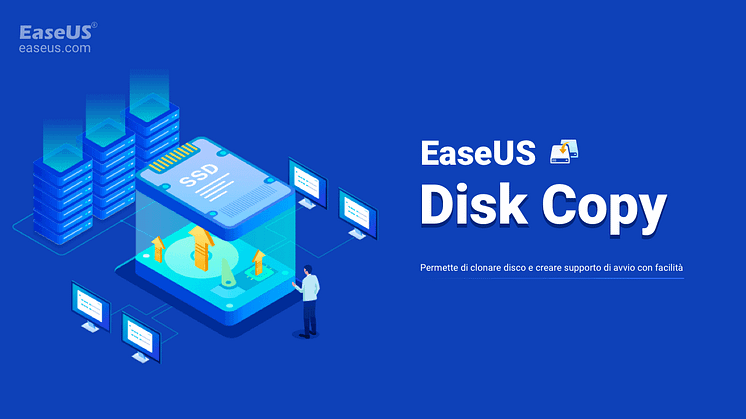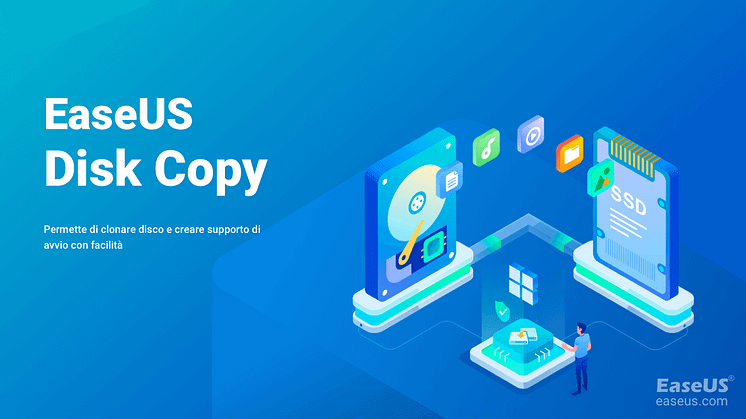
Comunicato stampa -
Come clonare il Sistema Operativo in Windows 11/10/8/7
Questo articolo è per quegli utenti che si pongono queste domande:
- Come posso clonare l'SO sulla SSD senza reinstallare Windows?
- Come posso clonare l'SO su una HDD più capiente su Windows 10?
- Come posso clonare il Disco di Sistema senza avere problemi all'avvio?
Avete poco spazio sul disco o volere passare ad un Hard Drive o SSD più potente per avere un computer maggiormente operativo? Volete recuperare il vostro Sistema Operativo personale che è crashato e su cui avevate tutti i vostri dati e programmi? La soluzione è una: clonare Windows 10/8/7 su un HDD o una SSD con un software di clonazione del disco.
EaseUS Disk Copy - un software gratuito per la clonazione dell'SO
Possiamo clonare l'SO su un nuovo Hard Drive senza dover installarlo nuovamente e senza avere problemi di avvio? Clonare Windows non è la stessa cosa che copiare dati; è una procedura che non può essere fatta con un semplice copia/incolla. Per nostra fortuna, esistono dei programmi professionali che permettono di clonare i SO per nostro conto, dobbiamo solo capire su quali possiamo fare affidamento.
EaseUS Disk Copy possiede una funzione per la clonazione del disco che permette di clonare facilmente file, SO e applicazioni da un HDD o SSD ad un altro senza perdita di dati. Questo programma permette di:
- Trasferire l'SO da una SSD o HDD senza dover installare nuovamente il Sistema Operativo e le applicazioni.
- Trasferire Windows 10 su un supporto esterno USB
- Clonare l'SO da un HDD ad una SSD più piccola
- Fare un backup di Windows
Per prima cosa, scarichiamo il programma gratuito e diamo un'occhiata alla guida per riuscire a clonare l'SO.

| Funzionalità di EaseUS Disk Copy per Windows 11 |
|---|
|
Per aggiornare alla nuova versione di Windows 11, la modalità di avvio del computer dovrebbe essere UEFI, la partizione del disco GPT e dovrebbe essere attiva la funzione Secure Boot. Cosa bisogna fare, allora, se c'è la necessita di sostituire un Hard Drive o prenderne uno più capiente per aggiornare a Windows 11, senza dover perdere i dati presenti sul vecchio Hard Drive? Uno strumento che potrebbe rivelarsi utile a questo scopo è il nostro EaseUS Disk Copy.
|
Guida passo passo per clonare l'SO su un HDD/SSD su Windows 10/8/7
La guida qui sotto vi guiderà passo passo nell'utilizzo del nostro software EaseUS Disk Copy per riuscire a copiare velocemente il SO su un nuovo Hard Disk. Per avviare il computer con il nuovo SO, dovrete entrare in BIOS, cambiare l'ordine di avvio e impostare il nuovo hard drive come sistema di avvio.
Cliccate il pulsante qua sotto e attivate ora il software di clonazione del sistema di EaseUS.
1. Clonare il disco di sistema su un nuovo Hard Drive con il software di clonazione di EaseUS
Nota bene:
- L'opzione "clona a livello settore" richiede che lo spazio sul disco di destinazione sia almeno uguale, se non maggiore, a quello del disco di partenza. Non spuntare questa opzione se vuoi clonare un disco più grande di quello di destinazione.
- Tutti i dati presenti sul nuovo disco verranno eliminati.
Passo 1. Per avviare la clonazione di un disco su un altro, seleziona la "Modalità del disco" e il disco di sorgente, clicca su "Avanti".
Passo 2. Seleziona il secondo disco come destinazione.
Controlla la configurazione impostata dei due dischi. Ti sarà possibile gestire la configurazione di destinazione selezionando "Adatta al disco", "Copia come sorgente" o "Modifica la disposizione del disco".
- "Adatta al disco" attua delle modifiche per far sì che il disco di destinazione sia configurato da poter operare al meglio.
- "Copia come sorgente" non fa alcuna modifica al disco di partenza, che viene copiato senza modifiche nel disco di destinazione.
- "Modifica la disposizione del disco" ti permette di modificare manualmente la partizione all'interno del disco di destinazione.
Spunta l'opzione "Controlla l'opzione se la destinazione è SSD" per far sì che la nuova SSD operi in modo ottimale.
Passo 3. Apparirà un messaggio con un avvertimento sulla perdita di dati. Clicca su "Continua" per procedere.
Passo 4. Attendi il completamento della clonazione.
2. Configurare l'avvio del SO Windows da un Hard Drive clonato
Completata la clonazione, il passo successivo è quello di avviarlo in maniera corretta.
1. Riavviate il PC e premete la combinazione F2/F12/Canc per accedere in BIOS.
2. Cliccate sulle opzioni di avvio e cambiate l'ordine di avvio. Settate l'avvio del SO dal nuovo disco.
3. Salvate le modifiche, uscite da BIOS e riavviate il PC.
Per concludere
Il software di clonazione di EaseUS è la soluzione più semplice e immediata per la clonazione del SO da un supporto all'altro, che sia un HDD o una SSD. Il software permette anche di clonare partizioni e spostare dati da un disco all'altro, oltre che clonare dischi MBR su dischi GTP e viceversa.
Per qualsiasi problema sull'utilizzo del software, la nostra assistenza clienti è sempre a vostra disposizione sia via email support@easeus.com, che in chat.
Clicca qui per visualizzare il post completo.

Related links
Argomenti
Tags
Fondata nel 2004, EaseUS è un'azienda software leader a livello internazionale nei settori del recupero dati, del backup dati e della gestione disco, con lo scopo di sviluppare ed esplorare un'esperienza digitale sicura per tutti. Ci stiamo impegnando per innovare e creare una potente ed efficace piattaforma di sicurezza dei dati nel mondo.